我們知道瀏覽器在安全方麵缺省就控製得越來越嚴格,有用戶反應在win10係統下載文件的時候提示“阻止了此文件,因為它沒有有效的數字簽名以驗證其發布”。導致無法完成文件下載或程序安裝。win10總出現阻止此文件怎麼辦?下麵就跟大家說說解決的方法。
win10阻止此文件的解決方法:
1、IE提示要安裝控件後,手動選擇為電腦所有用戶安裝控件,結果在下一步還是出現了以下報錯,已經阻止了該文件,因為它沒有有效的簽名驗證發布者。
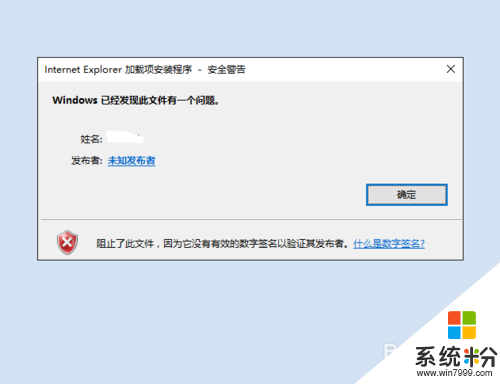
2、好吧,還是因為安全性的問題,打開IE後,選擇右上方的齒輪狀設置按鍵,如下圖所示
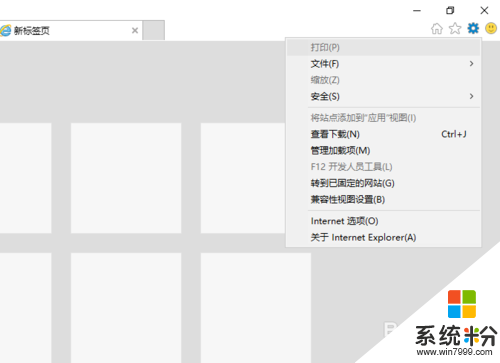
3、選擇倒數第二行,
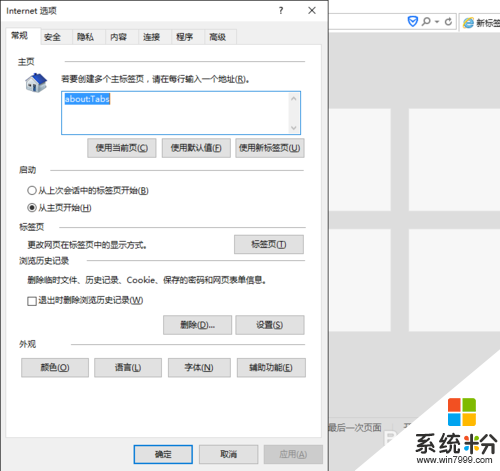
4、選擇最後一項<高級>選項卡,進入後向下拖動下拉框,進入到安全子項中,參考下圖。
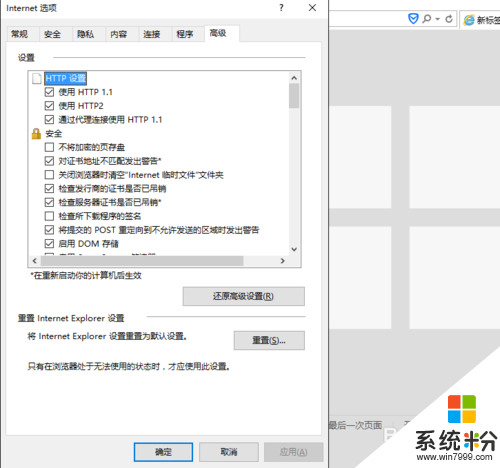
5、選擇允許運行或安裝軟件,即使安全簽名無效,確保前麵的複選框被選中,但建議在安全選項卡中安裝控製要進行提示。
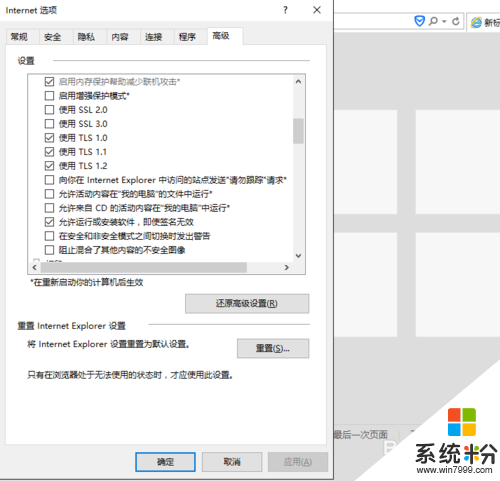
6、如下圖,現在再出現未授權數字簽名的控件安裝時,就會出現提示是安裝或不安裝,選擇安裝就搞定了。
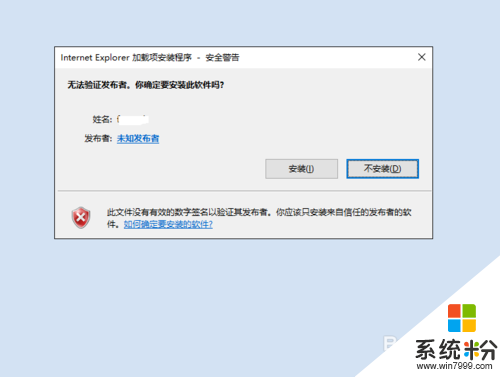
win10相關教程